ビジネス用電話番号:電話番号を管理する
8分
サイトのダッシュボードまたは Wix アプリからビジネス用電話番号の設定を管理します。リダイレクト番号を変更したり、カスタムしたボイスメール(留守番電話)を作成したり、電話受付時間を設定したりできます。また、次の番号に転送するまでの呼び出し音が鳴る時間を設定することもできます。
重要:
2025年6月4日より、新しいサイトでビジネス用電話番号をご購入いただけなくなります。有効なサブスクリプションがある場合、または過去にサブスクリプションを購入された場合は、通常通り使用してサブスクリプションを更新することができます。Google Voice を使用したビジネス用電話番号についてはこちら
ビジネス用電話番号の設定を管理する方法:
ダッシュボード
Wix アプリ
- サイトダッシュボードの「ビジネス用電話番号」にアクセスします。
- 次の手順を実行して、ビジネス用電話番号を管理します:
リダイレクト番号を変更する
着信音が鳴る順番と時間を設定する
電話での着信の表示を変更する
ボイスメールをカスタマイズする
電話受付時間を設定する
通話の受信方法を設定し、拒否した着信に使用する留守電を選択する
オートメーションの SMS 利用回数を確認する
電話番号を別の Wix サイトに再割り当てする


 をクリックします。
をクリックします。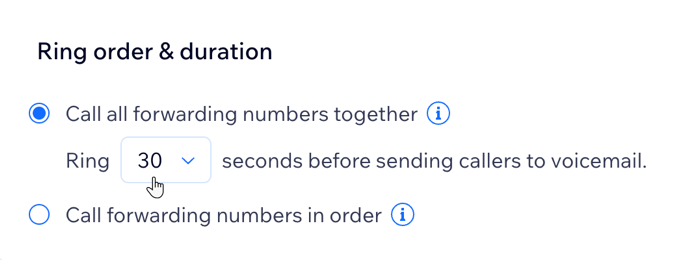

 をクリックしてメッセージを聞きます。
をクリックしてメッセージを聞きます。 をクリックしてメッセージを聞きます。
をクリックしてメッセージを聞きます。 をクリックして、同じ曜日に複数のタイムスロットを追加します。
をクリックして、同じ曜日に複数のタイムスロットを追加します。 をクリックします。
をクリックします。